电脑任务栏中如何设置显示网速?电脑任务栏中设置显示网速的方法是什么呢,今天小编就为大家整理了电脑任务栏中设置显示网速的方法,感兴趣的小伙伴可以一起看看。
电脑任务栏中设置显示网速的方法:
1、首先下载一个名为netspeedmonitor的网络流量监控软件;
2、打开之后如果发现状态栏并没有出现变化。这个时候应该鼠标右键点击状态栏的空白处,然后在“工具栏”中将netspeedmonitor勾选;如图所示:
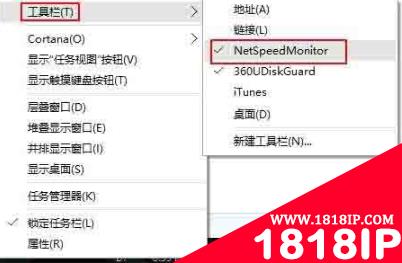
3、这个时候状态栏就出现了网速显示,但还有些人会发现,网速不管怎样,一直都是显示的0。这是因为你选择的网卡不对,右键单击网速显示处,然后选择“设置”;如图所示:

4、在弹出的窗口中选择你正在使用的网卡,然后点击确定就可以了。如图所示:

以上就是电脑任务栏中如何设置显示网速?的详细内容,更多请关注1818ip网其它相关文章!
相关文章
标签:电脑基础
- •红色警戒2 提示red alert 2 has encountered 的解决方法
- •个别的网站无法打开 其他网站都能正常打开的原因以及解决办法
- •电脑静音后还有声音怎么回事?电脑彻底关闭音量方法介绍
- •电脑用户账户头像在哪里更改?怎么更改?
- •开机提示memory size decreased错误的意思和解决方法
- •电脑开机后桌面空白显示还原Active Desktop的两种解决办法
- •电脑主板上哪两根线短接就可以开机?主板开机线接法图解
- •耳机插上电脑后在里面断了怎么办 耳机头断到电脑耳机孔里拿不出来怎么办
- •电脑键盘wasd被锁该怎么办? 电脑键盘wasd没反应的三种解决办法
- •主机黄灯闪烁无法开机怎么办 电脑主机闪黄灯开不了机的解决办法


